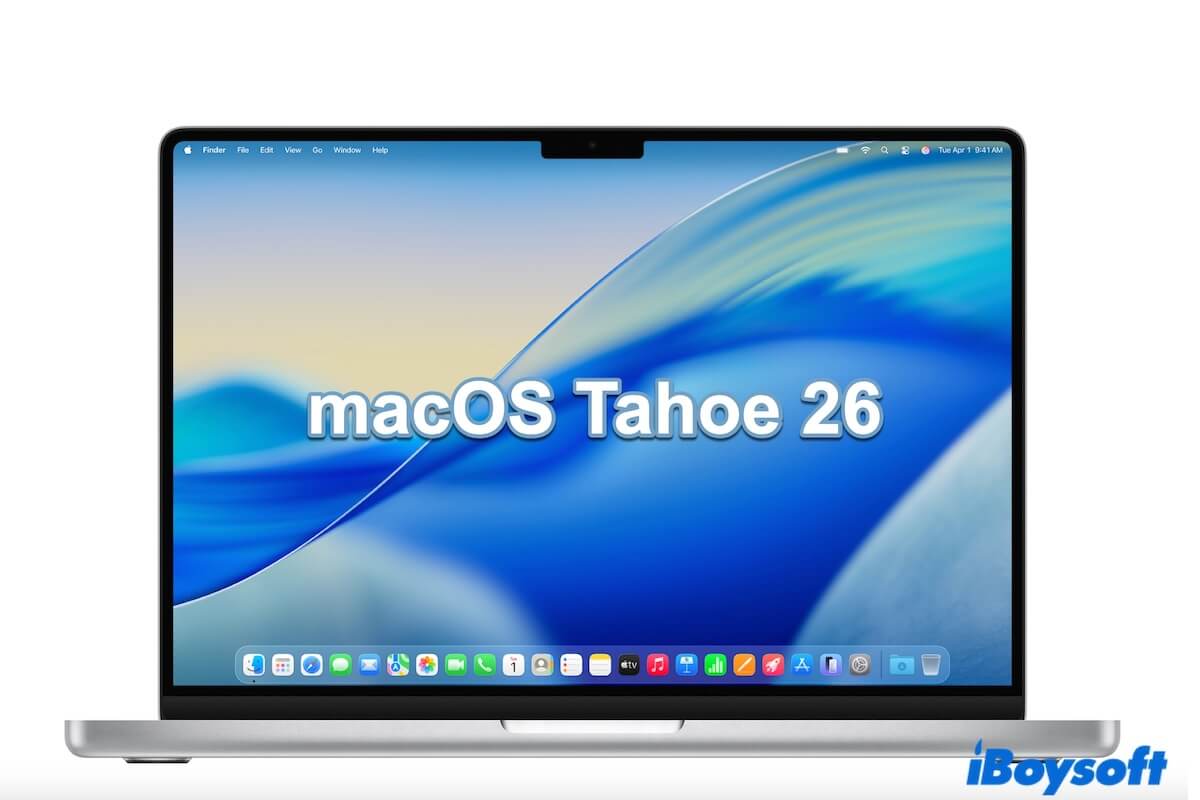Apple veröffentlichte die macOS Tahoe 26 Entwickler-Beta auf der WWDC 2025 am 10. Juni 2025, während die Veröffentlichung der öffentlichen Beta im Juli 2025 erfolgen wird.
Mit dem neu hinzugefügten Liquid Glass Design, der Games-App und dem größten Update auf Spotlight, Passwörtern, Telefon-App usw. aller Zeiten, können Sie wahrscheinlich nicht darauf warten, das neue macOS zu erkunden.
Ein Update auf ein neues macOS scheint einfach zu sein, ist aber fehleranfällig. Um eine reibungslose Installation von macOS Tahoe 26 sicherzustellen, können Sie unserem Schritt-für-Schritt-Leitfaden folgen, um macOS Tahoe 26 Beta auf Ihrem Mac herunterzuladen und zu installieren. (Folgen Sie jetzt diesem macOS Tahoe Download-Zentrum , um die öffentliche Version zu erhalten)
Tipps: macOS Tahoe Beta ist nicht stabil. Sie könnten auf Probleme mit macOS Tahoe Beta stoßen, wie z.B. das fehlende Launchpad auf macOS Tahoe.
macOS Tahoe war ab dem 15. September 2025 für die Öffentlichkeit verfügbar. Erfahren Sie, wie Sie macOS Tahoe herunterladen und installieren oder eine neue Installation von macOS Tahoe durchführen , um ganz von vorne zu beginnen.
🧐 Wenn Sie wissen möchten, was neu an macOS Tahoe ist und ob Sie es installieren sollten, folgen Sie: Soll ich auf macOS Tahoe aktualisieren?
Überprüfen Sie zuerst, ob Ihr Mac macOS Tahoe Beta unterstützt
Bevor Sie macOS 26 Tahoe Beta herunterladen und installieren, stellen Sie sicher, dass Ihr Mac es unterstützt. Das neue macOS Tahoe ist nur auf bestimmten Mac-Modellen verfügbar.
Unterstützte Mac-Geräte für macOS Tahoe 26:
- MacBook Pro mit Apple Silicon (2020 & später)
- MacBook Air mit Apple Silicon (2020 & später)
- MacBook Pro (2020, 2019)
- iMac (2020 & später)
- Mac Mini (2020 & später)
- Mac Studio (2022 & später)
- Mac Pro (2019 & später)
Überprüfen Sie, ob Ihr Mac-Modell auf der Liste steht:
- Klicken Sie auf das Apple-Menü.
- Wählen Sie Über diesen Mac aus. Auf der Aufforderung sehen Sie Ihr Mac-Modell und welchen Prozessor (Intel oder Apple Silicon) er verwendet.
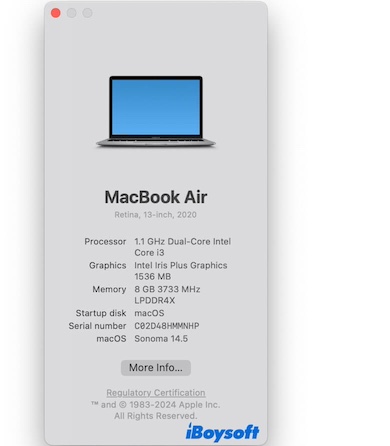
Hinweis: Wenn Ihr Mac macOS 26 nicht unterstützt, sollten Sie einen bootfähigen USB-Installer für macOS Tahoe erstellen und dann OpenCore Legacy Patcher verwenden, um macOS Tahoe von diesem bootfähigen USB-Installer zu installieren.
Wie man macOS Tahoe Public Beta herunterlädt und installiert
Die öffentliche Beta-Version von macOS Tahoe ist jetzt verfügbar. Sie können die macOS Tahoe Public Beta herunterladen und installieren.
Hier zeigen wir Ihnen, wie Sie macOS Tahoe Beta auf einem Mac auf 5 Arten installieren können.
Weg 1. macOS Tahoe Beta von iBoysoft DiskGeeker herunterladen und installieren
iBoysoft DiskGeeker ist ein mehrfaches Festplattenverwaltungstool, das direkten Zugriff auf den Download der macOS Tahoe Beta DMG-Datei bietet und Ihnen hilft, einen bootfähigen USB-Installer für macOS Tahoe Beta zu erstellen mit nur wenigen Klicks, kein Terminal erforderlich.
- Laden Sie iBoysoft DiskGeeker herunter, installieren Sie es und öffnen Sie es.
- Wählen Sie im linken Seitenbereich "Image herunterladen".

- Wählen Sie macOS 26 Tahoe Beta aus und klicken Sie auf "Bild herunterladen".
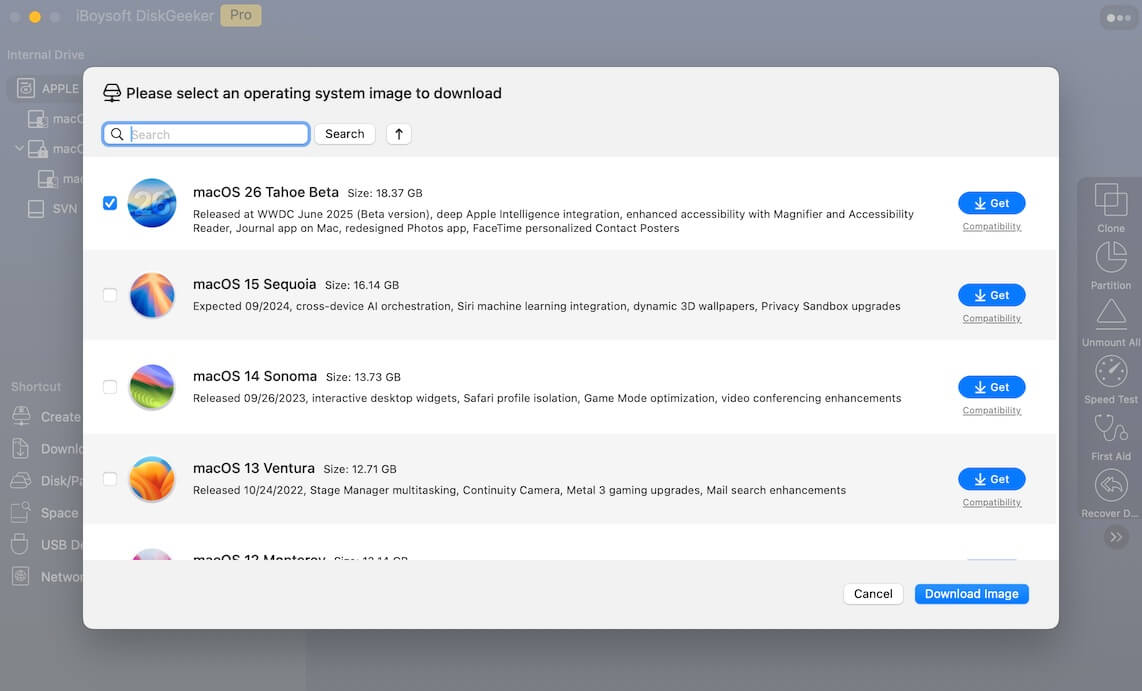
Nach dem Herunterladen doppelklicken Sie auf die macOS Tahoe Beta DMG-Datei, um sie zu mounten, und installieren Sie dann macOS Tahoe Beta auf Ihrem Mac mit dem macOS Tahoe Beta Installer innerhalb der DMG-Datei.
Teilen Sie dieses Tool zum sicheren Herunterladen von macOS 26 Beta mit anderen.
Weg 2. macOS Tahoe Beta vom Apple-Server herunterladen und installieren
Sie können macOS Tahoe Beta auch vom Apple-Server herunterladen.
macOS Tahoe Beta PKG-Datei herunterladen
Hinweis: Die Kommunikation mit dem Apple-Server erfordert eine leistungsstarke Netzwerkverbindung. Wenn der Download von macOS Tahoe Beta über den obigen Link fehlschlägt, empfehlen wir Ihnen, iBoysoft DiskGeeker zu verwenden, um den macOS Tahoe Beta Installer zu erhalten.
Weg 3. macOS Tahoe Beta aus dem App Store herunterladen und installieren
Wenn die öffentliche Beta von macOS Tahoe verfügbar ist, können Sie diesen Schritten folgen, um sie zu erhalten und zu installieren.
- Klicken Sie auf das Apfelmenü > App Store.
- Suchen Sie nach macOS Tahoe Beta.
- Klicken Sie auf die Schaltfläche "Erhalten" neben macOS Tahoe Beta, um es herunterzuladen.
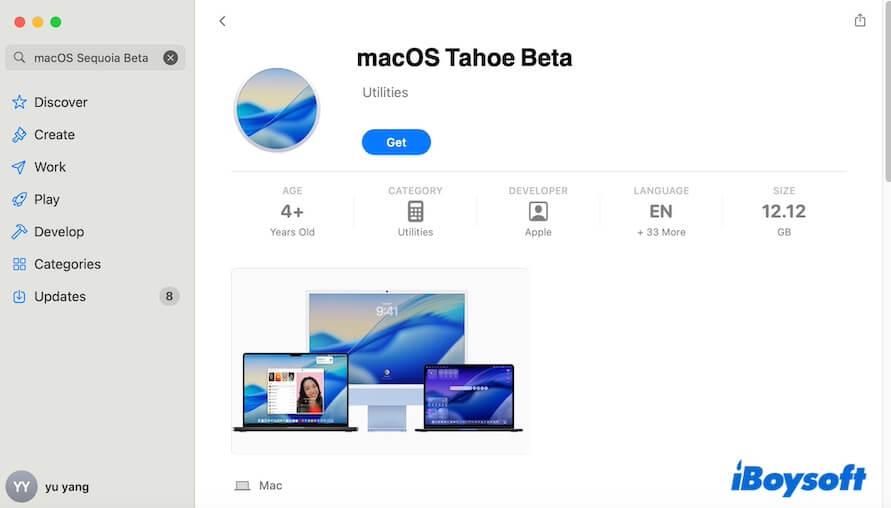
- Nach dem Download klicken Sie auf Weiter in der Aufforderung und folgen Sie den Bildschirmanweisungen, um macOS Tahoe Beta auf Ihrem Mac zu installieren.
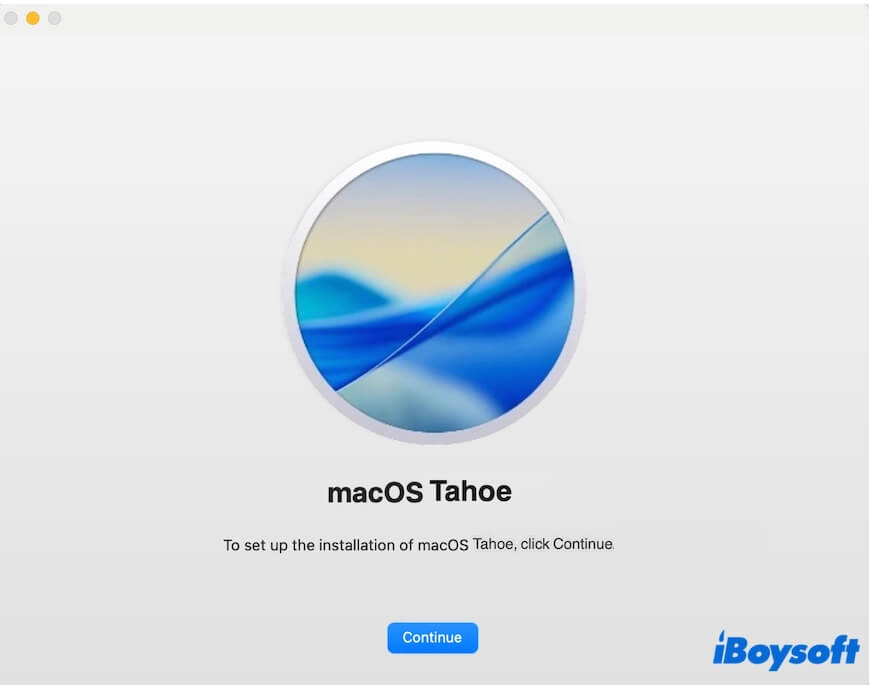
Weg 4. Laden und installieren Sie macOS Tahoe Beta über die Softwareaktualisierung
Sie können auch das macOS Tahoe Public Beta über die Softwareaktualisierung auf Ihrem Mac herunterladen und installieren.
- Klicken Sie auf das Apfelmenü > Systemeinstellungen.
- Wählen Sie Allgemein > Softwareaktualisierung.
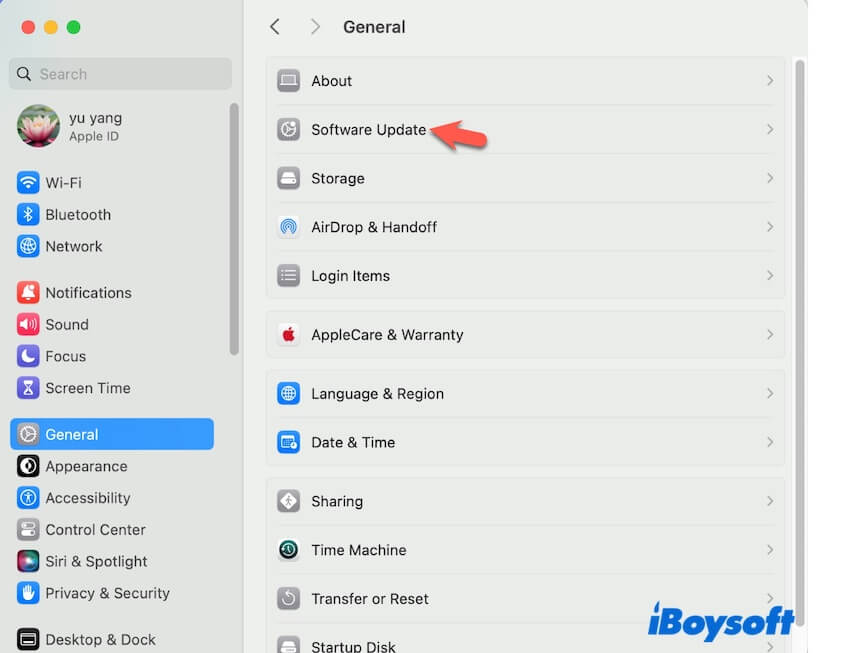
- Klicken Sie auf Jetzt aktualisieren neben macOS Tahoe Beta.
- Wenn der Download abgeschlossen ist, klicken Sie auf Weiter im Installationsfenster für macOS Tahoe und folgen Sie der Bildschirmanleitung, um Ihren Mac auf macOS Tahoe Beta zu aktualisieren.
Weg 5. Laden und installieren Sie macOS Tahoe Beta mit Terminal
Sie können auch den spezifischen Befehl in Terminal ausführen, um macOS Tahoe Beta direkt von den Apple-Servern herunterzuladen und zu installieren.
- Öffnen Sie Terminal von Launchpad > Andere.
- Geben Sie den folgenden Befehl ein, um den vollständigen Installer von macOS Tahoe Beta herunterzuladen. softwareupdate --fetch-full-installer --full-installer-version 26.0 Beta 1
- Warten Sie, bis der Download abgeschlossen ist.
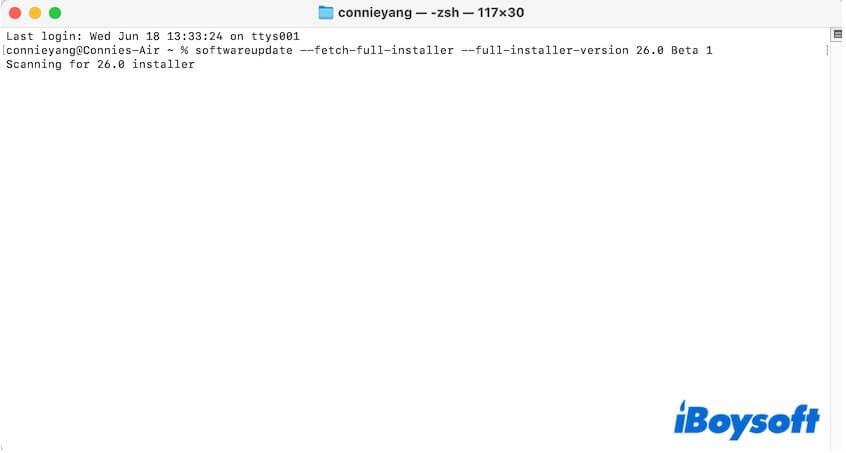
- Öffnen Sie Finder und klicken Sie auf den Ordner "Anwendungen", um den macOS Tahoe Installer zu finden.
- Doppelklicken Sie auf den Installer und folgen Sie der Bildschirmanleitung, um ihn auf Ihrem Mac zu installieren.
So laden Sie macOS Tahoe Developer Beta herunter und installieren es
Bis jetzt hat Apple die macOS Tahoe Developer Beta-Version 4 veröffentlicht.
Wenn Sie also macOS Tahoe Developer Beta herunterladen möchten, müssen Sie sich zunächst als Apple-Entwickler registrieren. Hier ist ein Video, wie Sie macOS Tahoe Developer Beta auf Ihrem Mac installieren können.
Schritt 1. Registrieren Sie sich als Apple-Entwickler
- Gehen Sie zu developer.apple.com.
- Klicken Sie auf Konto.

- Geben Sie Ihre Apple ID und Ihr Passwort ein. (Die Apple ID sollte die sein, die Sie zum Anmelden auf Ihrem Mac verwenden)
- Klicken Sie auf Heute einschreiben und laden Sie die Apple Developer-App aus dem App Store herunter.
- Öffnen Sie die Apple Developer-App und folgen Sie der Anleitung, um am Apple Developer-Programm teilzunehmen. (Dies erfordert, dass Sie $99/Jahr bezahlen)
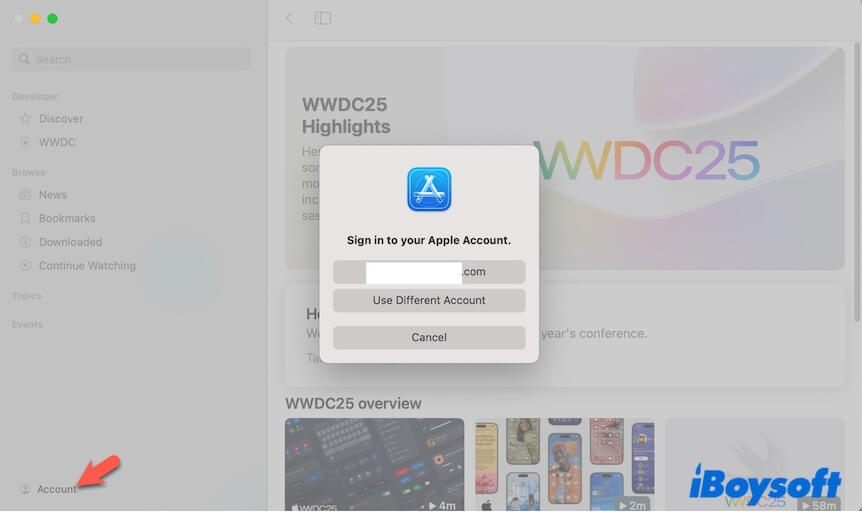
Schritt 2. Laden und installieren Sie macOS Tahoe Developer Beta
- Gehen Sie im Apple-Menü > Systemeinstellungen > Allgemein > Software-Update auf Ihrem Mac.
- Klicken Sie auf das Informations-Symbol neben Beta-Updates.
- Wählen Sie im Abschnitt Beta-Updates macOS Tahoe 26 Developer Beta und klicken Sie auf Fertig.
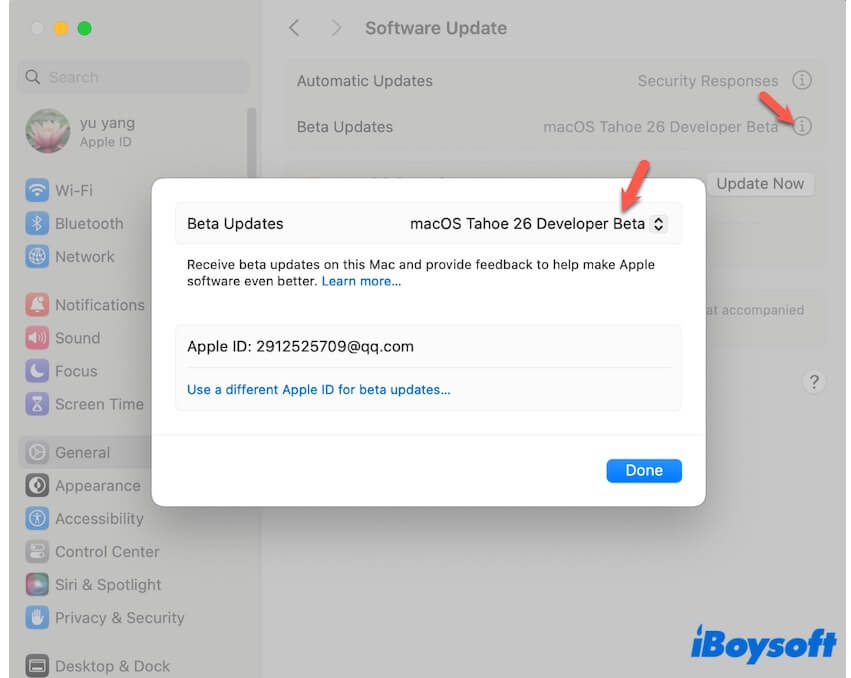
- Klicken Sie auf Jetzt aktualisieren, um macOS Tahoe Developer Beta herunterzuladen
- Nach dem Download folgen Sie den Anweisungen auf dem Bildschirm, um es zu installieren. Wir empfehlen Ihnen, das Dienstprogramm Festplatten-Dienstprogramm zu verwenden, um ein APFS-Volume auf der internen Festplatte Ihres Mac hinzuzufügen und macOS Tahoe Beta darauf zu installieren, da die Beta-Version wahrscheinlich instabil ist.
Wenn macOS Tahoe Developer Beta nicht angezeigt wird, stellen Sie sicher, dass Sie sich auf dem Mac mit derselben Apple ID angemeldet haben, die Ihr Apple Developer-Konto verwendet. - Warten Sie darauf, dass macOS Tahoe Developer Beta den Download abschließt, und installieren Sie es auf Ihrem Mac.
Gehen Sie zu den detaillierten Schritten für den Download von macOS Tahoe Developer Beta mit anderen teilen.
Wenn Sie denken, dass dieser Beitrag zum Download und zur Installation von macOS Tahoe Beta lesenswert ist, teilen Sie ihn mit mehr Menschen.
Oder wenn Sie es bereuen, es installiert zu haben, können Sie macOS Tahoe Beta deinstallieren.
So installieren Sie macOS Tahoe Beta auf einem separaten Volume
Wenn Sie die aktuelle Version von macOS und macOS Tahoe Beta auf demselben Mac ausführen möchten, können Sie macOS 26 Tahoe Beta auf einem separaten APFS-Volume auf Ihrem Mac installieren.
So geht's:
- Downloaden Sie macOS Tahoe Beta mit iBoysoft DiskGeeker oder aus dem App Store.
- Öffnen Sie das Festplattendienstprogramm (über die Spotlight-Suche oder Finder > Programme > Dienstprogramme-Ordner).
- Wählen Sie Macintosh oder macOS (APFS Volume Group) aus und klicken Sie auf die + (Hinzufügen) -Schaltfläche in der Symbolleiste.
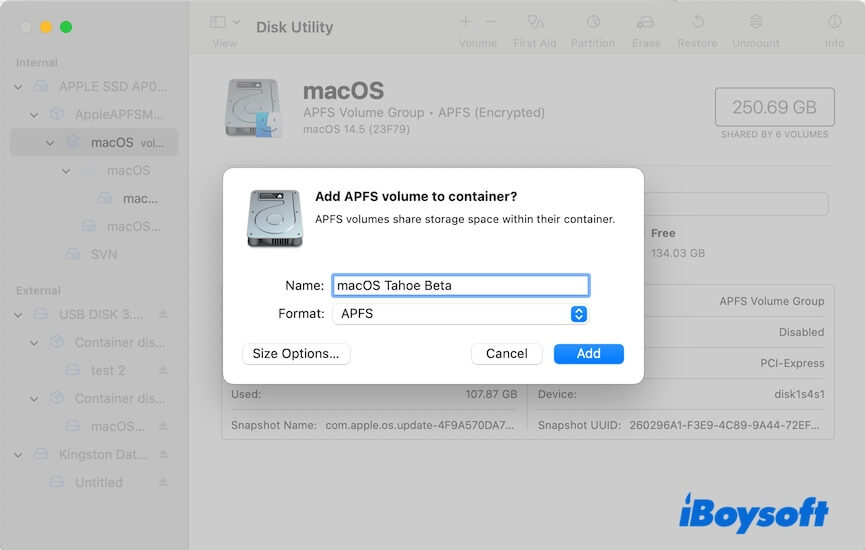
- Benennen Sie das Volume als macOS Tahoe Beta und klicken Sie auf Hinzufügen > Fertig.
- Öffnen Sie den macOS Tahoe Beta-Installer.
- Klicken Sie auf Fortfahren > Akzeptieren.
- Klicken Sie auf Alle Disks anzeigen > Fortfahren.
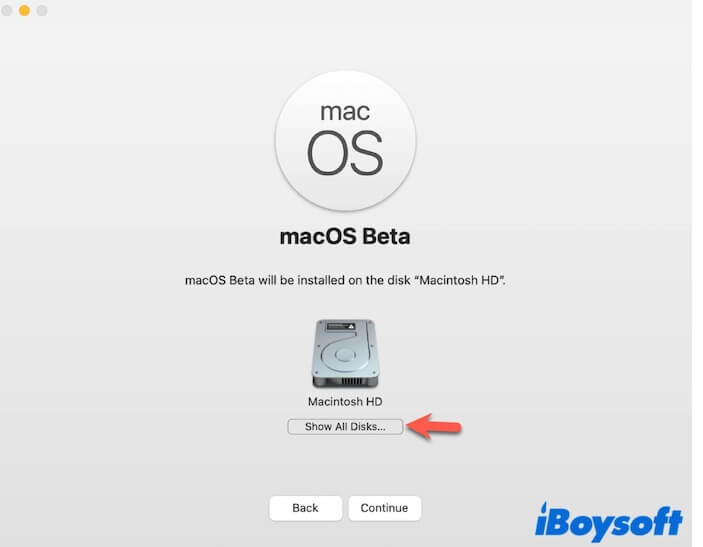
- Geben Sie Ihr Administratorpasswort ein, wenn Sie dazu aufgefordert werden.
- Wählen Sie das hinzugefügte APFS-Volume mit dem Namen macOS Tahoe Beta aus und klicken Sie auf Fortfahren.
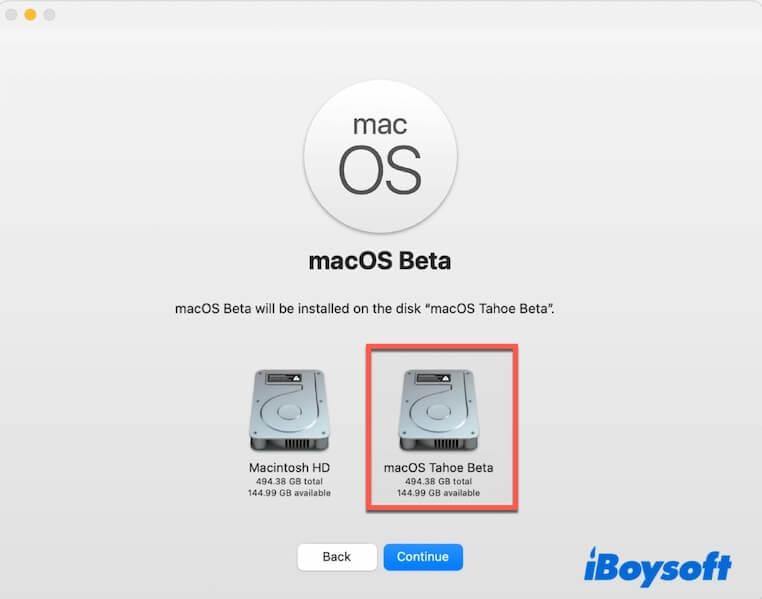
- Befolgen Sie die Anleitung auf dem Bildschirm, um die Installation abzuschließen.
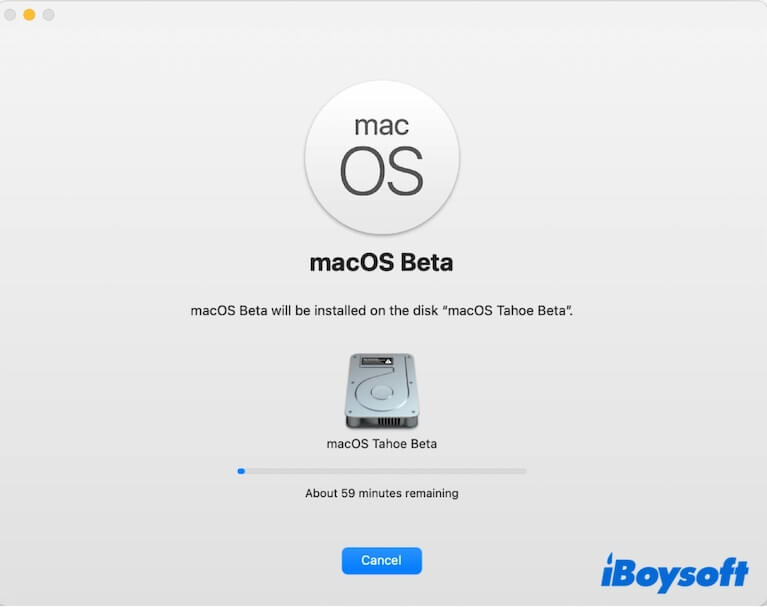
FAQs zur Installation von macOS Tahoe Beta
- QWarum kann ich macOS Tahoe Beta nicht aus dem App Store herunterladen?
-
A
Vielleicht unterstützt Ihr Mac macOS Tahoe Beta nicht. Wenn Sie den neuen macOS-Installer erhalten möchten, können Sie iBoysoft DiskGeeker verwenden. Mit diesem Tool können Sie die macOS Tahoe Beta DMG-Datei mit wenigen Klicks herunterladen.
- QWie erstelle ich einen bootfähigen USB-Installer für macOS Tahoe Beta?
-
A
Sie können iBoysoft DiskGeeker verwenden. Nach der Installation und Öffnung dieses Tools wählen Sie im linken Seitenbereich Bootdiskette erstellen, wählen Sie ein Volume auf einem externen Laufwerk > Wählen Sie > Fortfahren, wählen Sie macOS Tahoe Beta aus der Liste und klicken Sie auf Bootdiskette erstellen > OK, um mit dem Herunterladen des macOS Tahoe Beta DMG-Installationsprogramms zu beginnen. Nach dem Download startet es automatisch mit der Erstellung des bootfähigen USB-Installers für macOS Tahoe Beta.